今天我们就来看看使用ps和ai设计插头的方法,主要运用图层样式的、蒙版;布尔运算和简单的滤镜,下面我们就来看看详细的教程。
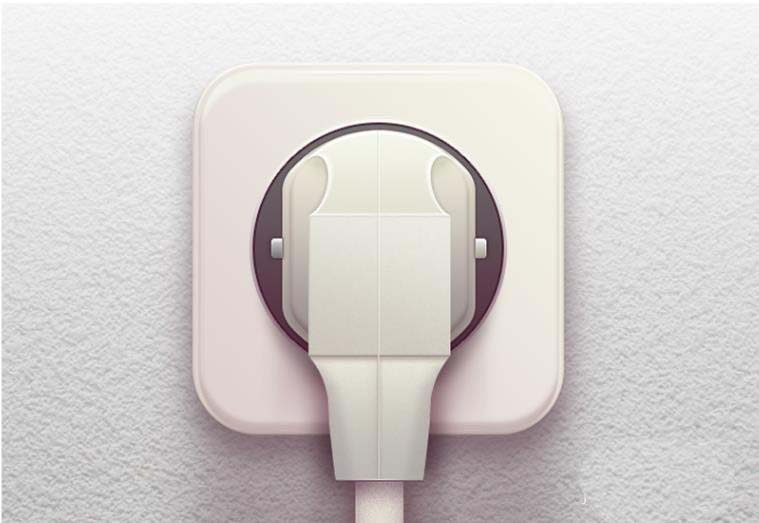
1、需要用到AI,新建画布,建立矩形和圆,用直接选择工具选中两个形状选择旋转工具按住ALT拖动矩形的中心点,将它移动到圆的中心去,移动后就会出现一个对话框,设置参数
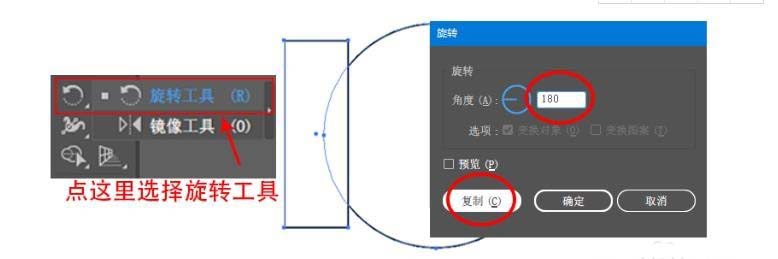
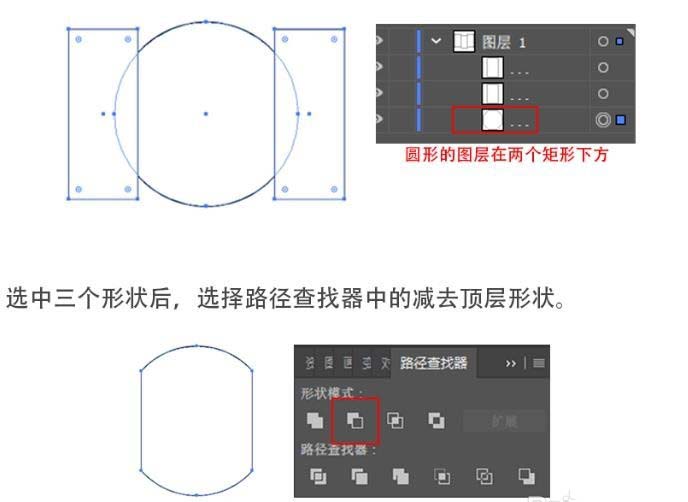
2、在图层面板调节三个形状的顺序,使圆形在两个矩形的下面
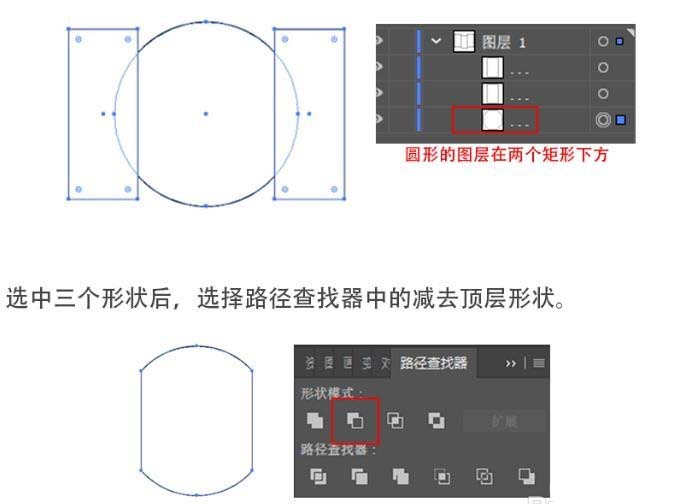
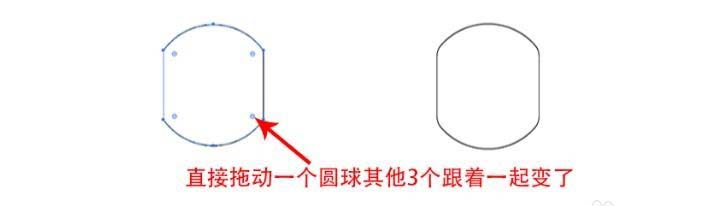
3、最后拖动四个角里的圆球球,四个角就变得非常圆润。
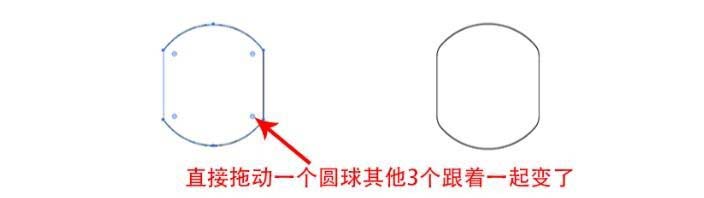
4、把ai里面文件直接复制到ps里面,选择粘贴为形状图层,将复制过来的图形调整大小后放在紫圆的中间,线性渐变,渐变角度为90,填充渐变,在复制一层,缩小,两矩形水平居中对齐。
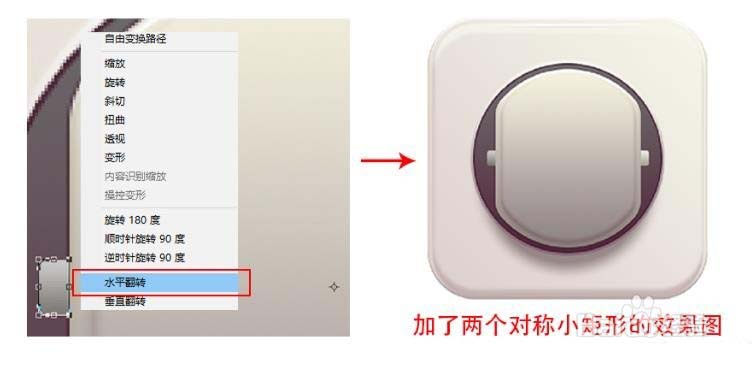
5、先给底、顶矩形添加图册样式
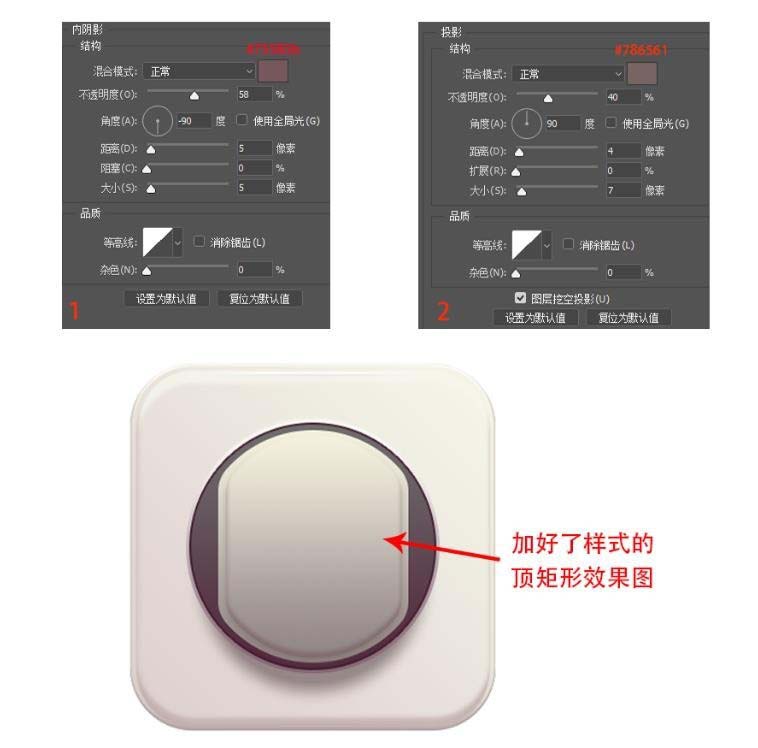
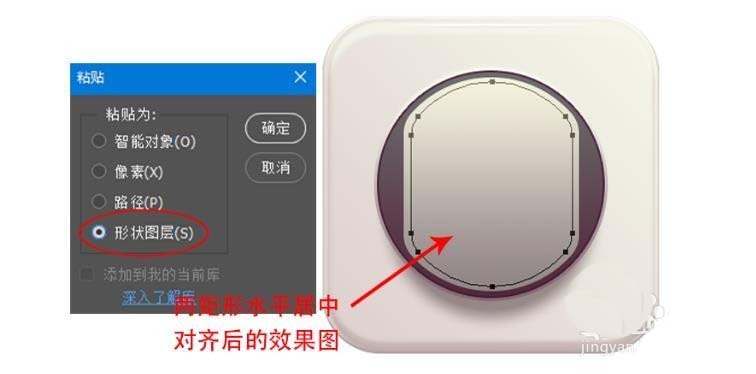
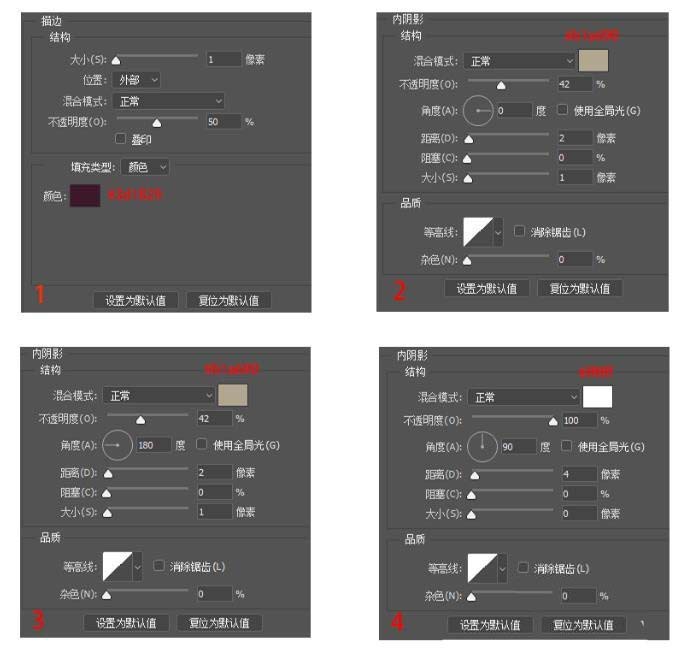
6、新建矩形,朝左的两个角度圆角,填充颜色
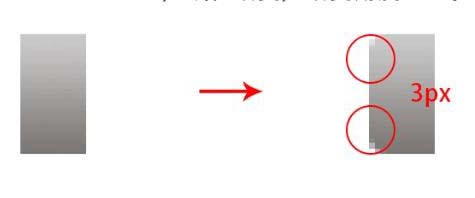
7、复制,在变形工具水平翻转,移到另一边
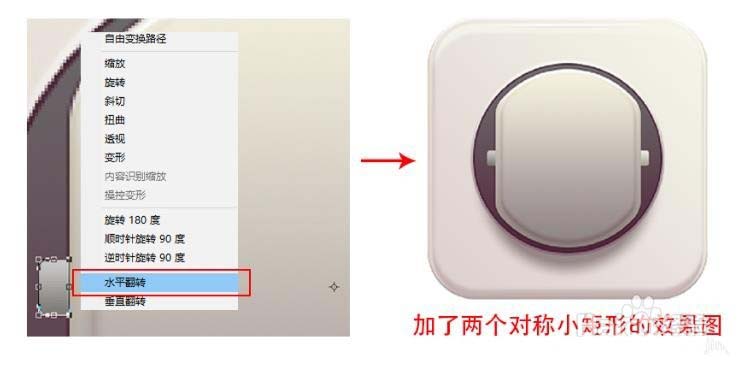
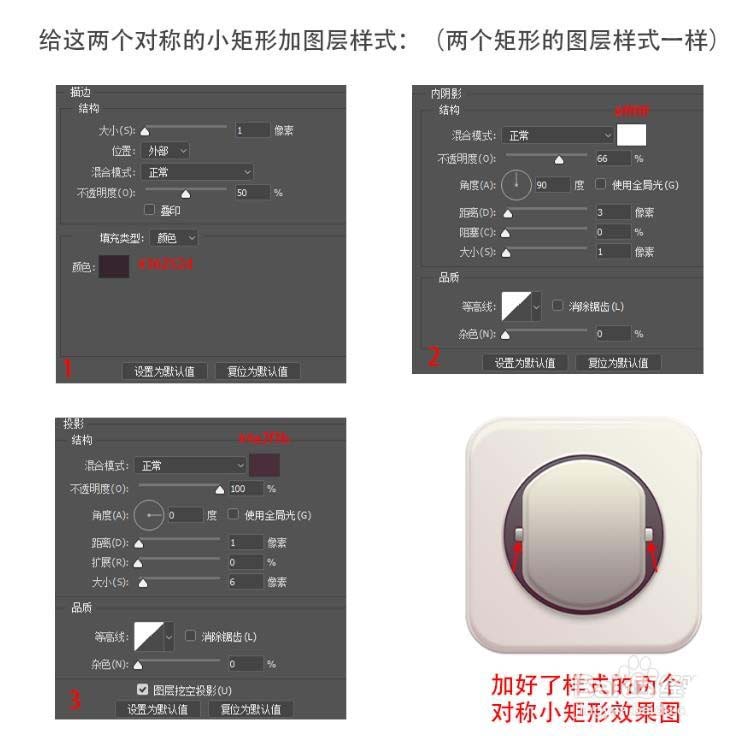
8、建立矩形,添加瞄点,填充颜色,选中图层相减
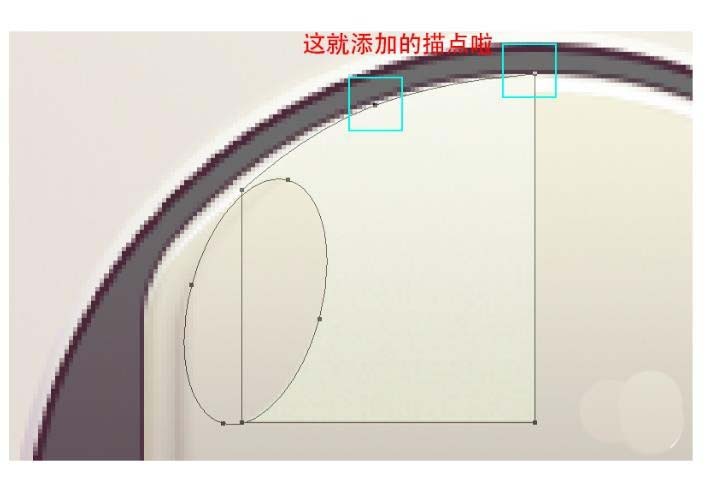
9、添加布尔运算
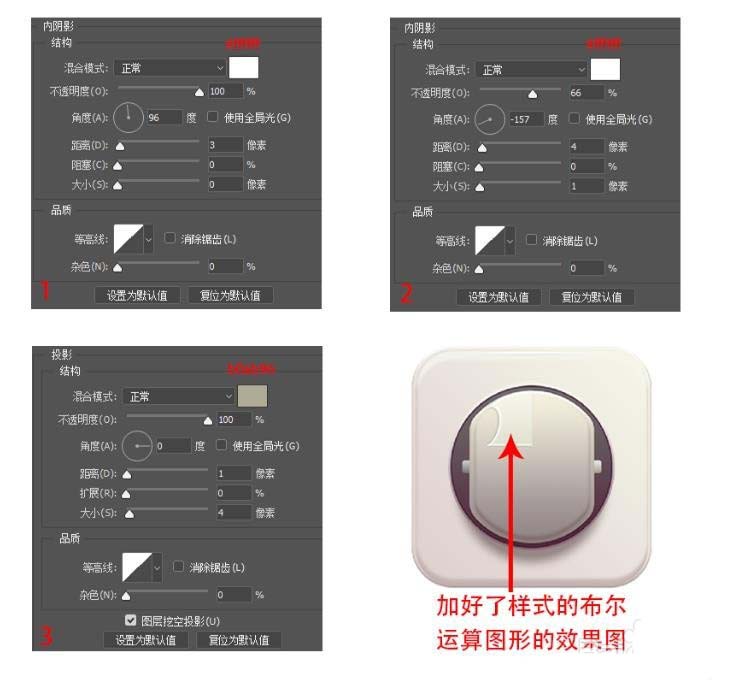

10、复制,水平翻转,得到一个整体,然后在画一个矩形,渐变,填充,

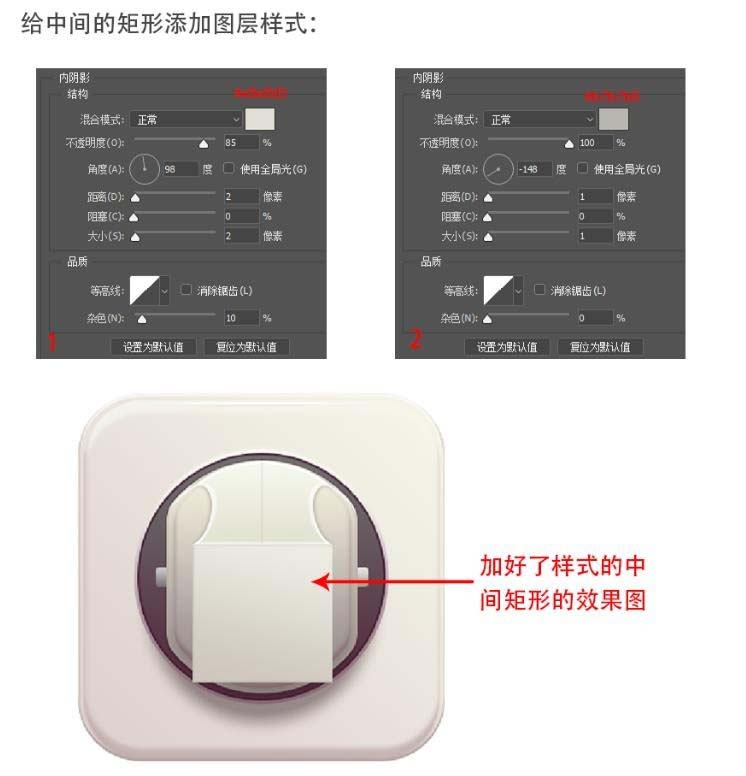
11、钢笔勾出一个形状,填充渐变色,复制水平翻转,
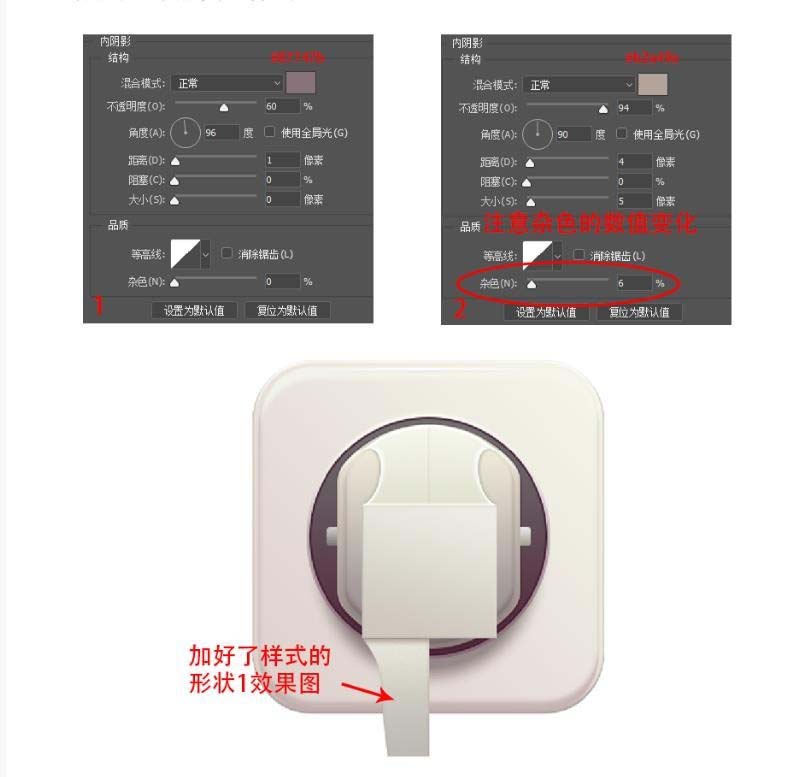

12、接下来就是细节绘制。



以上就是ps设计一个逼真插头的教程,希望大家喜欢,请继续关注软件云。